Вчера Microsoft определенно поразила всех, кто следил за презентацией новых возможностей операционной системы Windows 10. Количество интересных улучшений и нововведений поразит любого пользователя. Вероятно, Windows 10 действительно может стать передовой операционной системой, и лучшей из когда либо разработанных ОС от Microsoft. Давайте рассмотрим причины моих суждений на эту тему.
Windows 10 – единая платформа для разных устройств
Теперь Microsoft будет осуществлять поддержку одной единственной системы, которая будет работать сразу на всех устройствах – от ПК до мобильных гаджетов. При этом, новая ОС имеет адаптивную структуру, что особенно бросается в глаза в случае с версией для планшетов. Windows 10 будет автоматически менять свой интерфейс в зависимости от того в какой ситуации находится пользователь. Если вы подключаете ее к док станции, то система отображается в привычном виде рабочего стола. А при отключении от дока, «операционка» превращается в более удобную для тактильного управления и использования.
XBOX НАСТАЛ КОНЕЦ? ЗАПУСКАЕМ ИГРЫ ОТ XBOX НА WINDOWS 10
Помимо вышесказанного, теперь приложения для Windows 10 будут гибкими и универсальными. Это говорит о том, что разрабатываемое приложение будет работать на ПК, планшете, смартфоне и даже Xbox One. Данный подход развяжет руки разработчикам.

Кортана – умная ассистентка с юморком
Интеграция Кортаны – цифрового ассистента в Windows 10 будет весьма глубокой. Теперь это будет не только мобильный помощник, она также будет работать и на десктопах и планшетах. Кортана будет помогать вам в ежедневных задачах, планировании, будет предоставлять вам нужную информацию по запросу, находить вам дорогу до места назначения и даже отмечать необходимую локацию (например, место парковки вашего авто). Кроме того, у нее есть чувство юмора и она умеет отвечать с иронией. Плюс ко всему, она поможет с отправкой сообщений – достаточно надиктовать текст, управлением музыкой, запуском приложений и уведомлениями.
Xbox на Windows 10 противостояние PS4
Microsoft планирует сделать игру на ПК более социальной при помощи приложения Xbox на Windows 10. Таким образом вся активность на консоли Xbox будет отображаться на ПК, позволяя расширять ваше взаимодействие с играми и сообществом геймеров за пределы Xbox One или Xbox 360. Это может послужить толчком для покупки именно Xbox One, а не PS4 от Sony.
Обещанное увеличение производительности до 50% благодаря DirectX 12 и домашний стриминг с Xbox One на любой девайс с Windows 10 еще более укрепят преимущества от использования игровой консоли от Microsoft. Поддержку DX12 уже получили движки Unreal Engine 4 и Unity. Что касается поддержки железа, то Microsoft подтвердила, что все Fermi, Kepler и Maxwell карты Nvidia будут совместимы с DX12.
Кроме того, DirectX 12 всегда упоминается исключительно вместе с Windows 10 во всех официальных сообщениях Microsoft — это может говорить об эксклюзивности DirectX 12 для Windows 10. Также стоит упомянуть и еще одну важную особенность – кросс-платформенный гейминг между Xbox One и Windows 10. По-крайней мере, после выхода последней.
Для примера, на стенде была запущена Fable Legends на Xbox One (игра анонсирована на PC для Windows 10), а затем к игре подключился второй игрок используя PC с Windows 10. Microsoft сообщила, что намерена добиться вывода стриминга с Xbox One на PC в разрешении 1080p и частоте 60 кадров в секунду, когда сервис будет запущен в этом году с выходом Windows 10. Нынешняя версия пока в разработке и работает на 720p и 30fps. Что касается задержки, то MS также работает над ее снижением, дабы геймеры не чувствовали лагов.

Прочие нововведения
Также можно отметить ряд других инноваций в Windows 10, таких как новый браузер Project Spartan, который будет работать плавней и производительней в сравнении с Internet Explorer, также получив интеграцию с Кортаной.
Кроме того Windows 10 будет включать более мощный центр уведомлений для всех девайсов, и улучшенные рабочие приложения вроде Word и PowerPoint. Сюда же относится и развитие фото и музыки в OneDrive.
Если у вас есть Windows 7 или 8, то вы сможете бесплатно перейти на Windows 10 в течение года после релиза. Перейдя на Windows 10 бесплатно, вам не нужно будет оплачивать ее ни через год, ни через 3 года.
Несомненно я буду ждать возможности перехода на Windows 10. Без сомнения, Microsoft научилась работать над ошибками и использовать свои возможности для создания чего-то, за что можно не краснеть.
А что бы вы хотели видеть в Windows 10?
Приложение Xbox App на Windows 10
Январский билд технического превью Windows 10 будет включать базовую версию Xbox App, которая было анонсирована во время демонстрации новой ОС от Microsoft.
Так как это пока базовая версия, то она включает самые основные возможности, поддерживая работу с КиМ и мониторами с высоким разрешением. Дополнительный функционал будет выходить с каждым выпуском новой версии.
Функционал Xbox App на старте:
Профиль – быстрый доступ к Xbox-профилю, недавней активности и достижениям. Тут будут игровые очки, лист Following и Игровые клипы
Активность – детальная информация по последней игре, в которую вы играли и позволяет публиковать апдейты в фид активности
Достижения – просмотр библиотеки достижений по играм на всех платформах
Following – отражает лист Друзей и позволяет видеть то, во что они играют
Игровые Клипы – доступ к записям ваших клипов
Домашняя – основная страница приложения Xbox, представляющая общую информацию, доступ к недавно запущенным играм, друзьям и их статусам, а также фид активности, клипы и другое
Недавно запущенные игры – включает то, во что вы играли недавно, с достижениями и игровыми очками.
Друзья – лист друзей на всех девайсах, можно переходить в их профили и просматривать что они делали
Люди, которых вы можете знать – новая особенность Xbox app на Windows 10, представляет людей, которых вы можете знать и добавить в свой список друзей
VIPs на Xbox – теперь вы можете выбрать слежение за ключевыми геймерами и создателями контента в сообществе Xbox Live
Фид Активности – фид всей активности
Сообщения – просмотр сообщений от других игроков
Источник: mediapure.ru
Нужен ли мне Xbox Live для Windows 10?
Возможно, это не станет большим сюрпризом, но Microsoft теперь официально подтвердила, что вам не понадобится подписка Xbox Live Gold для доступа к многопользовательской онлайн-игре, когда эта услуга появится на ПК через Windows 10 в конце этого года.
Xbox Live бесплатна для Windows 10?
Поделиться Все варианты совместного использования для: Xbox Live для Windows 10 будет бесплатным для сетевых многопользовательских игр. Microsoft наконец-то осмысленно внедряет Xbox Live на ПК и телефоны с Windows с Windows 10, а вместе с ним и возможность многопользовательских онлайн-игр с использованием игрового сервиса Microsoft.
Нужен ли мне Xbox Live на моем ПК?
Microsoft Store (ПК)
Вам нужна учетная запись Xbox Live. … Если вы купили игру в Microsoft Store, для игры вам не нужна активная подписка Xbox Live Gold. Если вы используете Game Pass для ПК для доступа к игре, вам потребуется активная подписка на Game Pass для ПК.
Нужен ли мне Xbox для игры в Windows 10?
Чтобы воспользоваться преимуществами Xbox Play Anywhere, вам необходимо установить обновление Windows 10 Anniversary Edition на свой компьютер, а также последнее обновление на консоли Xbox. Затем просто войдите в свою учетную запись Xbox Live / Microsoft, и ваши игры Xbox Play Anywhere будут доступны для загрузки.
Могу ли я удалить Xbox из Windows 10?
Чтобы удалить XBox, вам придется использовать Powershell, поскольку приложения и функции Windows не позволят вам удалить приложения по умолчанию. Но чтобы освободить место на вашем компьютере, я предлагаю следующее, так как удаление только Xbox, и некоторые приложения могут не предоставить вам достаточно места.
Можно ли получить игры Xbox на Windows 10?
Независимо от того, являетесь ли вы новичком в играх на Windows 10 или уже являетесь профессионалом, вы можете играть в игры для Xbox на любом компьютере с Windows 10 в своей домашней сети. Нажмите кнопку «Пуск», затем выберите «Компаньон консоли Xbox». … Выберите Мои игры. Здесь появятся игры, которые у вас есть на этом устройстве.
Как я могу играть в Xbox на моем ПК?
Чтобы подключить компьютер к консоли Xbox One:
- На своем ПК откройте приложение Компаньон консоли Xbox и выберите значок подключения слева (выглядит как маленький Xbox One).
- Выберите свой Xbox, а затем выберите «Подключиться».
- С этого момента приложение Xbox будет автоматически подключаться к вашему Xbox One, пока оно включено.
Работает ли Xbox Live Gold на ПК?
Да! Перейдите в Xbox Game Pass и получите Xbox Game Pass Ultimate, чтобы пользоваться всеми преимуществами Xbox Live Gold и Xbox Game Pass как на Xbox One, так и на ПК с Windows 10. Перейдите на Xbox Game Pass Ultimate.
Как загрузить игры для Xbox one на свой компьютер?
Самый простой способ загрузить игры для Xbox на ПК — через Microsoft «Play Anywhere». Некоторые игры в его библиотеке Xbox являются частью списка Play Anywhere и могут запускаться на любом устройстве Microsoft.
Нужна ли мне учетная запись Xbox Live?
Вам понадобится учетная запись, чтобы играть в игры и получать доступ к другим возможностям на консоли Xbox, ПК с Windows 10 и мобильных приложениях Xbox. Если у вас еще нет учетной записи, вы можете создать ее бесплатно.
Можете ли вы играть в Xbox на ноутбуке?
Пока ваш Xbox One и компьютер с Windows 10 подключены к одной и той же сети Wi-Fi, то есть вы находитесь (или около) в одном доме, вы можете транслировать все свои игры для Xbox One на компьютер с Windows 10. … На ПК с Windows 10 запустите приложение Xbox. В крайней левой строке меню будет значок «Подключить».
Как подключить Xbox к Windows 10?
Запустите приложение Xbox на ПК с Windows 10 и коснитесь или щелкните Подключить на левой панели. Выберите свою консоль из списка и коснитесь или щелкните Подключить. Подключите контроллер Xbox One к компьютеру с Windows 10 с помощью USB-кабеля. Коснитесь или щелкните Stream.
Как установить игры Xbox в Windows 10?
- Щелкните значок приложения Xbox на панели задач своего устройства, чтобы открыть приложение.
- Выберите изображение своего профиля Xbox в верхней части приложения, а затем выберите «Игры, которые принадлежат мне».
- В списке приобретенных игр выберите игру, которую хотите установить.
Какие программы я могу удалить из Windows 10?
Теперь давайте посмотрим, какие приложения вам следует удалить из Windows — удалите любое из перечисленных ниже, если они есть в вашей системе!
- КвикТайм.
- CCleaner. .
- Дрянные очистители ПК. .
- uTorrent. .
- Adobe Flash Player и Shockwave Player. .
- Джава. …
- Microsoft Silverlight. .
- Все панели инструментов и расширения нежелательного браузера.
Почему я не могу удалить игровую панель Xbox Windows 10?
Игровая панель не может быть удалена. Он был встроен в Windows Большим Братом MS. Может быть, способ есть, но риск того, что Windows попытается удалить его, не стоит того, чтобы просто удалить его из настроек. Ярлык можно удалить из меню «Пуск» с помощью команд, но это все.
Влияет ли игровая панель на производительность?
Игровая панель действительно сильно сказывается на производительности. Вероятно, хуже, чем в теневой игре, поскольку большинство людей рекомендуют отключить игровую панель. … По мнению некоторых, игровая панель действительно влияет на производительность в некоторых играх.
Источник: frameboxxindore.com
Как зарегистрироваться на сайте Xbox.com
Для получения доступа к сетевым ресурсам компании Майкрософт нужно получить общий идентификатор пользователя, то есть пройти регистрацию в Windows Live. Имея этот ID вы сможете получить доступ к сервису Xbox Live, который используется для работы с серий одноимённых игровых консолей. Далее рассмотрим процесс создания учётной записи для Xbox.

Регистрация в Windows Live
Есть только один способ создания учётной записи Microsoft для пользователей Xbox – регистрация на официальном сайте компании. Перейдите на сайт и откройте страницу авторизации. Теперь действуйте по следующей инструкции:
- Изначально вам будет предложено авторизоваться на сайте, воспользовавшись специальной формой. Однако учётной записи у вас нет, поэтому нужно создать её. Воспользуйтесь одноимённой ссылкой.











Вас перебросит на страницу, где будет написано о том, что регистрация профиля успешно завершена.
Процесс регистрации занимает не так много времени и не отличается какой-либо сложностью. Эту учётную запись можно использовать не только для доступа к Xbox’у, но и для других сервисов Майкрософт.
Как зарегистрироваться в Xbox Live на Xbox
При первом запуске консоли система попросит соединить ее с интернетом, чтобы подключить Xbox к Xbox Live. На всех приставках, будь то Xbox One или 360, процедура создания учетной записи примерно одинаковая.
Рассмотрим на примере Xbox One. Убедитесь, что консоль подключена к интернету. В главном меню найдите кнопку «Выполните вход», а затем выберите «Добавить нового пользователя».
Если у вас уже есть учетная запись одного из сервисов Microsoft: Skype, One Drive и пр., то ничего создавать не нужно, а если нет – система предложит зарегистрироваться в Xbox Live, создав новый аккаунт. Далее нужно ввести все данные, которые требуются от пользователя, и приступить к созданию пароля.

Регистрация в Xbox Live на Xbox One
Придумайте сложный пароль, который невозможно будет подобрать, складывая цифры вашей даты рождения и т.п. Лучше всего придумать уникальный набор букв и цифр. Не забудьте запомнить или записать данные, которые указываете при регистрации, чтобы не потерять доступ к купленному контенту.
Система попросит создать двухфакторную аутентификацию, с помощью которой вы всегда сможете восстановить свой аккаунт, если у вас его украдут или вы забудете пароль. Лучше не пренебрегайте этим пунктом и укажите номер мобильного телефона и дополнительный адрес электронной почты.
В наших мастерских производится ремонт Xbox One . Вы можете смело довериться многолетнему опыту наших специалистов. Звоните и записывайтесь!
Следом вам нужно принять условия соглашения на использование служб Майкрософт и Xbox Live.
После этого нужно выбрать параметры входа и безопасности. Подробная информация будет описана на экране вашего телевизора.
Переходим к кастомизации. Меняем тег игрока (имя пользователя), выбираем цвета главного меню Xbox One и нажимаем кнопку Xbox на контроллере, чтобы завершить процесс настройки.
Для чего нужен Xbox Live
Данный сервис можно назвать полноценной социальной сетью для владельцев Xbox 7-го и 8-го поколения. Вы можете заводить друзей, общаться с ними, играть онлайн, делиться скриншотами и видео, записанными в процессе игры, а также просматривать игровые достижения других пользователей.
В Xbox Live интегрирован Xbox Marketplace, где вы можете покупать цифровые версии игр, скачивать приложения, оформлять предзаказы и загружать демоверсии.
Насчет игры онлайн. Ни для кого не будет новостью услышать, что мультиплеер на консолях Xbox платный. Чтобы играть по сети в Xbox Live, нужно купить подписку.
Чтобы играть с друзьями и не только, вы можете подключить Xbox Live Gold. Это и есть та самая подписка, о которой мы говорили выше. С ней вы будете получать несколько бесплатных игр каждый месяц, узнавать о скидках, некоторые из которых будут доступны только владельцам gold-аккаунтов, а также устанавливать игры до их официального релиза.
Также в Xbox Live есть специальные карты от студий разработчиков, например, Electronics Arts. Как известно, эта компания является создателем футбольного симулятора FIFA, где любой игрок может создать свою Ultimate Team и получать карточки игроков, оплачивая их виртуальной валютой. С картой EA Access цены на внутриировую валюту будут на 10% ниже. Кроме этого, вы получите различные бонусы.
Подписка на Xbox Live. Виды аккаунтов
Есть два вида аккаунтов в Xbox Live: Silver («серебряный») и Gold («золотой»).
Silver-аккаунт – это обычный профиль, зарегистрированный на платформе. Пользователям с таким аккаунтом открыт доступ к стандартному набору возможностей.
Gold-аккаунт стоит денег. Его можно получить, пополнив счет с банковской карты (за настоящие деньги), оплатив покупку подписки виртуальной валютой, доступной в «Лайве», или при помощи специального кода для Xbox 360 в Xbox Live.
Специальный промо-код можно найти на диске с игрой, купленной в оффлайн магазине, увидеть на странице у популярного блогера или на официальном стриме от представителя компании, выиграть в розыгрыше и т.д.
«Золотые» пользователи могут играть в Xbox 360 по сети, в то время как «сильверы» лишены такой возможности. Пожалуй, это самая главная причина, почему нужно покупать Gold-статус.

Бесплатные игры месяца с Gold-аккаунтом
Каждый месяц игроки с платной подпиской получают пак бесплатных игр. Большая часть из них может не заинтересовать игрока, но среди некоторого количества инди-игр обязательно будет как минимум 1 громкий тайтл. Много игр, не вошедших в бесплатную раздачу, можно будет купить по скидке.
Во все имеющиеся игры Xbox 360 можно играть без интернета, но для запуска Live консоль должна быть подключена к Сети.
Регистрация в Xbox Live на Xbox 360
Зарегистрироваться в «Лайве» можно как с самой консоли, так и с ПК.
Если у вас есть аккаунт в любом из сервисов Microsoft – регистрация не требуется. Подойдет аккаунт от Skype, Office 360, MSN, Last.fm, OneDrive и других.
- Откройте любой интернет-браузер и перейдите на официальный сайт xbox.com;
- В правом верхнем углу нажмите «Войти»;
- Если у вас есть аккаунт в Microsoft, введите данные. Если нет – нажмите «Создайте ее!»;
- Заполните пустые поля соответствующими данными;
- Введите действующий адрес электронной почты или нажмите «Получить новый адрес»;
- Укажите существующий (действующий) номер телефона;
- Проверьте правильность ввода данных и нажмите «Создать учетную запись» для Xbox 360 Live.
Теперь зайдите на почту, которую вы указали при регистрации и подтвердите регистрацию (придет письмо).
Перепишите и сохраните всю указанную информацию: логин, пароль, почту, ответы на секретные вопросы, код безопасности и т.д.
После подтверждения почты вас перенаправят на страницу создания учетной записи Xbox 360 в Live. Прочтите информацию и нажмите кнопку «Я принимаю».
Далее действуем по инструкции:
- Перейдите на вкладку «Профиль» и выберите пункт «Изменить тег игрока»;
- Введите ник или нажмите на понравившийся сгенерированный тег из списка;
- Кликните на «Проверка доступности»;
- Нажмите «Отправить заявку».
Новый тег появится после повторного захода в профиль.
На вкладке «Профиль» можно настроить Xbox 360 Live и кастомизировать страницу с информацией об аккаунте: настроить аватар, изменить картинку игрока и т.д. Для этого потребуется специальное приложение (сайт предоставит ссылку на скачивание).
Если вы увидите сообщение «Защитите свою учетную запись», значит нужно подтвердить номер телефона. Действуйте согласно требованиям сайта.
Вход в аккаунт на Xbox 360:
- Подключите консоль к интернету;
- Обновите систему (если потребуется);
- Нажмите кнопку Guide;
- В окне «Присоединиться к Live» введите логин и пароль от созданного профиля. Это нужно для подключения Xbox Live на Xbox 360.
Перед вами появится окно с выбором «членства в Xbox Live». Выберите тип аккаунта (см. ниже) и подтвердите. Теперь вы можете пользоваться сервисом.
- https://public-pc.com/sozdanie-uchyotnoy-zapisi-microsoft-dlya-xbox/
- https://proshivka.pro/kak-zaregistrirovatsya-i-igrat-cherez-xbox-live-chastye-voprosy-i-oshibki/
- https://proshivka.pro/registratsiya-i-podklyuchenie-k-xbox-live/
Источник: fpmp39.ru
Xbox Live для Xbox 360. Регистрация и использование

Хbox Live – это популярный онлайн-сервис, число пользователей которого впечатляет – несколько десятков миллионов человек. Разработанный Майкрософтом специально для игровых консолей Xbox One и 360, он также идет для игр на компьютере. Но в последнем случае нужен для Windows, как минимум, 10 версии.
Сервис интересен для любителей совместных сетевых интернет-игр, в которых число участников не безгранично – чуть более ста. Кроме сеансов одновременных сражений с высокой скоростью соединения, геймеры получают возможность:
- голосового общения друг с другом;
- закрепления достигнутых результатов;
- создания расширенного профиля (Gamertag) с чатом;
- пользования фильмо- и аудиотеками, е-майлом Outlook;
- покупки игр, а также пользования теми, что в свободном доступе.
Xbox Live существует в двух вариантах: бесплатном (Silver) и платном (Gold).
В первом случае геймер может пользоваться играми-Аркадами, загружать демо-версии, дополнения к играм, которые чаще всего надо покупать за виртуальную валюту, общаться с друзьями. Здесь есть Майнкрафт, причем играть можно даже без консоли. Надо только пройти бесплатную регистрацию на сайте.
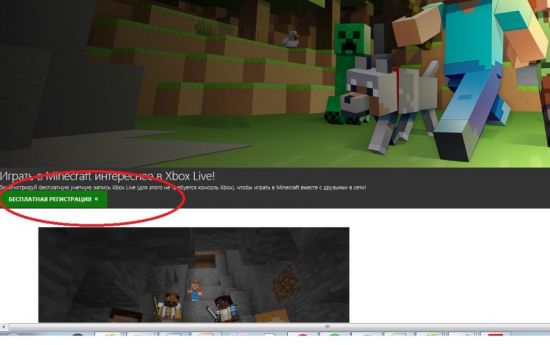
При подписке на XboxLive Gold уже можно играть онлайн с другими игроками и зарабатывать очки, из которых складывается репутация геймера.
Дополнительно предоставляется 2 игры бесплатно (но они станут неактивны, когда закончилась подписка, стоимость которой более чем 400 рублей в месяц).

Для оформления подписок сначала необходимо зарегистрироваться в Xbox Live: по сути, это тоже самое, что создать аккаунт в соцсети. Для этого заходим на официальный сайт данного сервера с ПК или консоли. На экране слева вверху обязательно должен быть разноцветный значок Microsoft. Щелкаем справа вверху «Войти» или ниже, под картиной «Вход» (под символом портрета человека).
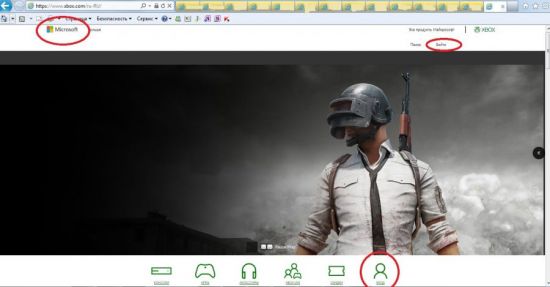
Мы попадаем на англоязычную страничку. Кнопка «Sign in» означает «зарегистрироваться» (вводится скайп, почта, телефон). У нас нет аккаунта (No account), поэтому щелкаем «Create one» (Создайте).
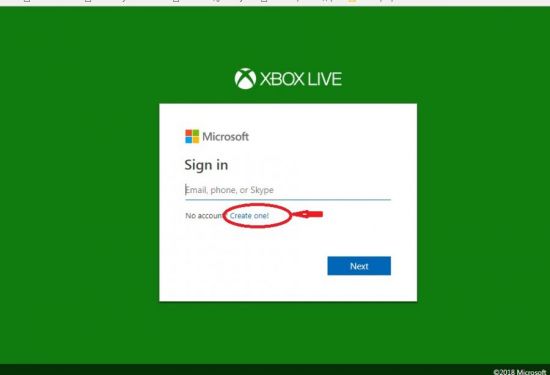
На следующей странице нам предлагают создать аккаунт («Create account»), попросив ввести фамилию, имя, адрес электронной почты. Если в Майкрософте почты нет, то жмем «Получить новый адрес» («Get a new email address»), то есть создаем здесь новую почту, привязанную к Майкрософт.
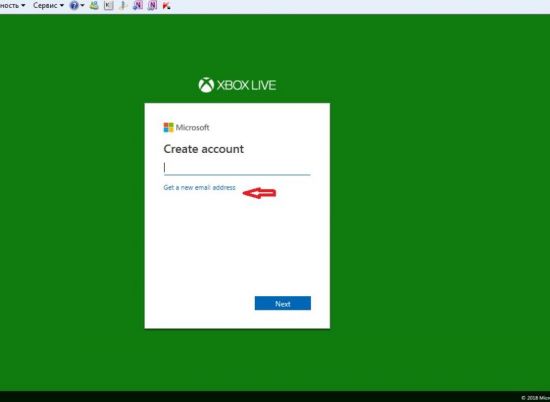
Создаем пароль (Create a password), ставим галочку в окошечко, где написано «Send me promotional…») – но только если согласны получать рекламную рассылку от Microsoft. Подтверждаем почту через свой ящик.
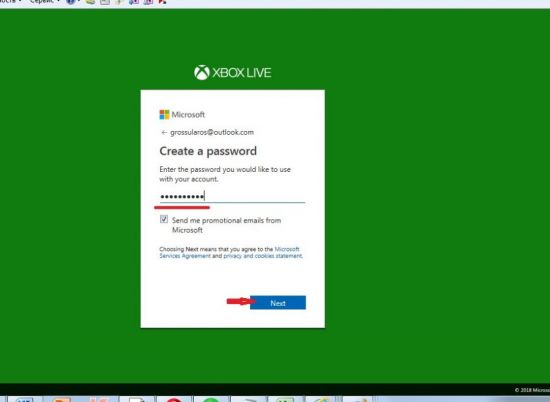
Когда зарегистрируем почту, перейдем к заполнению учетной записи, которая появится после задания пароля и подтверждения адреса. Там необходимы имя, фамилия, пароль с повтором (от 8 символов, включая заглавные буквы), дата рождения, пол, телефон, символы капчи. «Имя пользователя» (то есть ник) выбираем как е-майловский адрес. Кликаем «Создать учетную запись», подтверждаем электронную почту. Созданный профиль при желании можно изменить. Привязка банковской карты к аккаунту даст возможность онлайн покупать местную игровалюту.
Регистрация не требуется при наличии аккаунтов в Skype, MNS, Office 360 и в других майкрософтовских продуктах.
После регистрации учётной записи подключаем консоль. Для этого делаем несколько шагов:
- соединяем приставку с Инетом;
- на центральной клавише нажимаем «Присоединиться к Live»;
- авторизуемся (вводим логин, пароль от учетной записи, которую только что создали в Xbox Live);
- определяемся с подпиской (Silver, Gold) – при необходимости покупаем код.
Также Xbox Live предлагает мобильное приложение для Windows Mobile, iOS, хотя не все планшеты на Android могут поддерживать его.
Итак, Xbox Live позволяет грузить на консоль платные игры, а при подписке на Gold – участвовать в коллективных сражениях, соревнованиях. Регистрация предусматривает создание аккаунта, привязанного к Microsoft.
Еще можете почитать:
Как создать аккаунт в iCloud?
Источник: proctoline.ru
Прощай, Xbox Live: Microsoft отказалась от бренда с 20-летней историей
Xbox Live — это очень известная торговая марка Microsoft и одноимённый сетевой сервис, который был впервые запущен ещё в 2002 году. Теперь, спустя почти 20 лет, Microsoft объявила, что отказывается от бренда Xbox Live.
Намёки на это появились ещё в августе 2020 года, когда Microsoft обновила своё Соглашение об услугах, исключив упоминание Xbox Live и назвав сервис просто «Сеть Xbox» (Xbox network). В последнее время это изменение также начало проявляться во многих частях программного обеспечения Xbox. В заявлении для The Verge Microsoft подтвердила этот шаг:

Xbox network относится к базовой онлайн-службе Xbox, которая была обновлена в Соглашении об использовании служб Microsoft. Переименование Xbox Live в Xbox network предназначено для того, чтобы отличить базовую услугу от членства в Xbox Live Gold.
Microsoft
Строчная буква «n» в Xbox network указывает на то, что это не новый бренд, а просто обозначение сетевого сервиса Xbox. Напомним, Xbox Live Gold — это платная подписка, которая необходима для участия во многопользовательских играх.
Microsoft добавила, что возможности и функции сетевого сервиса Xbox не изменятся, а также заверила, что планирует улучшать его в будущем.
Источник: www.ixbt.com